Ключові висновки
- Клавіша Alt відома як клавіша Option на Mac.
- Клавіша Option дозволяє використовувати комбінації клавіш, вводити наголоси неанглійськими літерами тощо.
Якщо ви щойно перейшли з ПК з Windows на Mac, вам може бути важко знайти клавішу Alt на його клавіатурі. Це тому, що Mac використовує для нього іншу назву. Читайте далі, щоб дізнатися, що таке клавіша Alt на клавіатурі Mac, і для яких дій ви її використовуватимете.
Де знаходиться клавіша Alt на вашому Mac?
Натомість клавіша Alt на Mac відома як Option, і ви маєте одну з обох сторін пробілу на клавіатурі Mac. Новіші Mac мають символ ⌥, який супроводжує клавішу опції. На старіших пристроях, як-от MacBook Pro 2016 року, над клавішею Option написано «alt».
Клавіші Option вашого Mac знаходяться між клавішами Control і Command, як показано на зображенні нижче.
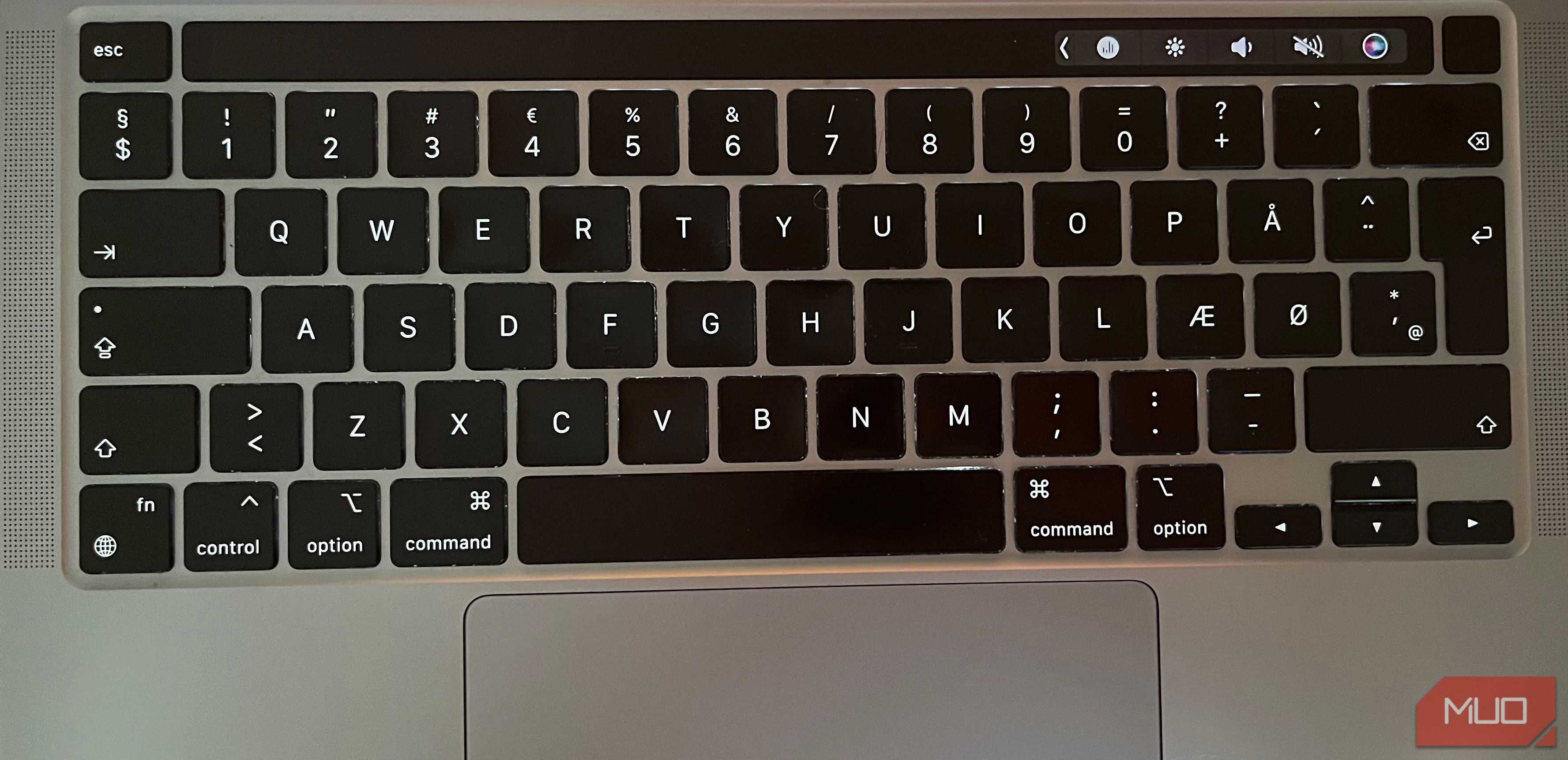 Денні Майорка/MakeUseOf
Денні Майорка/MakeUseOf
Що робить клавіша Alt або Option на Mac?
Як випливає з назви, ви натискатимете цю клавішу під час зміни (або чергування) функції іншої клавіші. Наприклад, ви можете, утримуючи клавішу Option, натиснути 4 на клавіатурі, щоб ввести символ цента США (¢).
Якщо ви хочете налаштувати певні параметри звуку на своєму комп’ютері, ви можете натиснути Option + F10 (або F11 або F12). Це стосується тих, хто має MacBook зі спеціальними функціональними клавішами. Однак якщо у вас є MacBook Pro 2016-2020 рр., вам потрібно буде використовувати сенсорну панель MacBook.
Ви також можете використовувати клавішу Option на вашому Mac для входу в різні режими завантаження. Наприклад, якщо вибрати диск на екрані параметрів запуску, а потім, утримуючи клавішу Option, натиснути «Завжди використовувати», ви встановите його як диск для запуску за умовчанням. Обидві клавіші Option на вашому Mac працюють однаково.
Загальні комбінації клавіш Option на Mac
 Хемлін Розаріо/MakeUseOf
Хемлін Розаріо/MakeUseOf
Нижче наведено два поширених ярлика, які активує клавіша Option на вашому Mac.
1. Використовуйте клавішу Option, щоб вводити неанглійські наголоси
Якщо у вас є клавіатура, яка підходить для англійської мови, використання клавіші Alt або Option на вашому Mac заощадить вам багато часу на введенні літер із наголосом.
Приклади іноземних літер і символів, для яких можна використовувати клавішу Alt, включають:
- Скандинавська голосна (Ø): Option + O.
- Умляут (Ü): Option + U, після чого літера (у цьому випадку U), яку ви хочете під умляутом.
- Седілла (Ç): Option + C.
- Гострий наголос (´): Option + E перед введенням літери, яка потребує цього (наприклад, E у кафе).
- Зареєстрована торгова марка (®): Option + R.
2. Отримайте доступ до налаштувань звуку свого Mac за допомогою клавіші Option
Як згадувалося раніше, ви можете натиснути Option і будь-який із символів гучності (F10, F11 або F12), щоб відкрити меню «Звук» у програмі «Налаштування системи» на macOS.
Ви також можете налаштувати параметри дисплея свого Mac, натиснувши клавішу Option і клавіші Сонце/Яскравість (або F1 чи F2).
Якщо у вас MacBook Pro із сенсорною панеллю, ви можете натиснути Option і торкнутися піктограми Siri на сенсорній панелі, щоб відкрити налаштування Siri & Spotlight.
3. Корисні комбінації клавіш Mac за допомогою клавіші Option
Ви можете використовувати кілька зручних комбінацій клавіш Mac, використовуючи клавішу Option (у поєднанні з клавішею Command) на вашому Mac. До них належать:
- Option + Command + F: перейдіть до рядка пошуку в Google і знайдіть певний термін.
- Option + Command + Esc: відкрити вікно примусового виходу.
- Option + Command + W: закрийте всі вкладки у вікнах браузера.
Загалом, клавіша Option використовується, коли ви хочете швидко отримати доступ до альтернативних символів або відкрити підменю в додатку System Settings. Якщо поєднати клавішу Option із клавішею Command, ви також зможете виконувати кілька дій швидкого доступу на своєму Mac.
Коли ви звикнете до еквівалентів клавіш-модифікаторів Windows для Mac, ви зможете швидко освоїти клавіатуру Mac.

